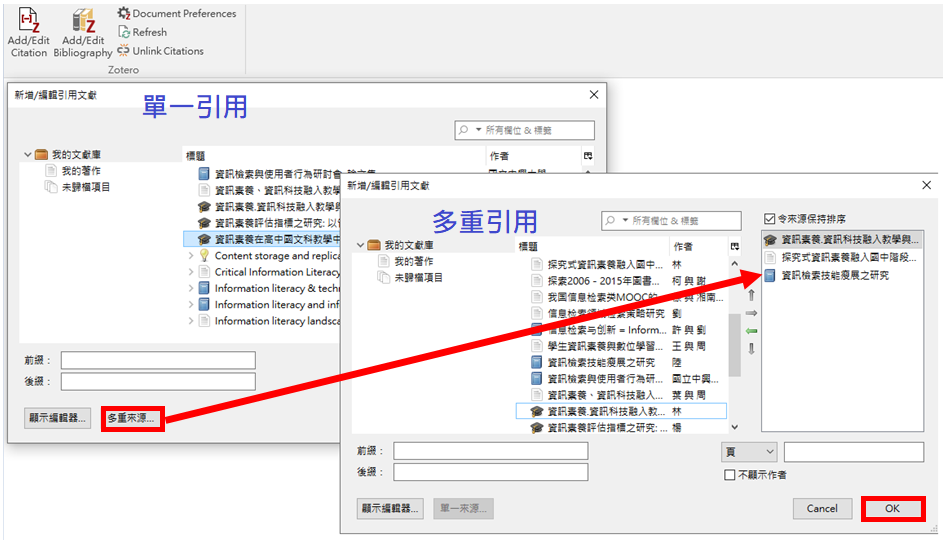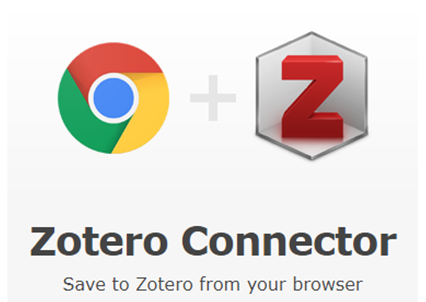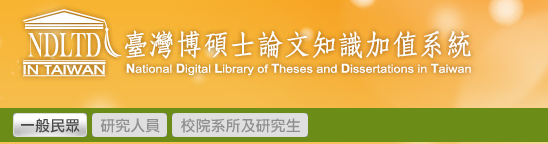Zotero – 在MS Word插入引用及參考書目
龐雜的書目資訊,若能夠讓使用者有最佳的運用,才不枉費辛苦的整理。Zotero支援多種外掛程式,使用者可先瀏覽其支援的內容及操作方式。
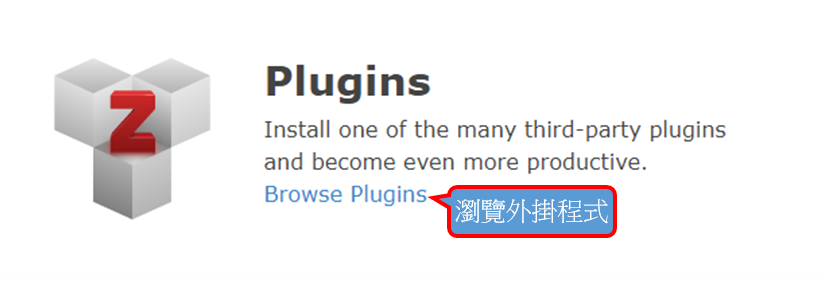
大多數作者使用 MS Word寫作,我們來學學如何將 Zotero整理好的書目資訊運用到文章報告之中。通常安裝完 Zotero之後,在 MS Word最上面會出現 Zotero的工具圖示,如下圖所示。也請注意,MS Word版本最好在 Word 2007以上。

假如找不到 Zotero圖示,請按照下圖重新安裝 plugins:
打開 Zotero→編輯→偏好設定→引用→文書處理器→重新安裝 MS Word→OK
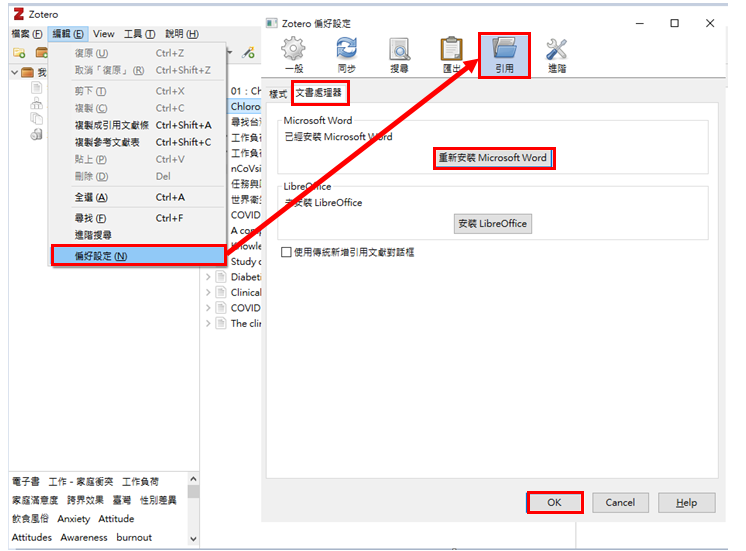
進行寫作時,尤其是學術寫作,往往需要援引他人的論述或數據等等來支撐自己的研究,這就是「引用」,必須誠實的在文中標出來源,在文末寫出詳細的參考書目,缺一不可。引用及參考書目的格式相當多樣,對作者來說是相當繁雜的項目之一, Zotero可以協助作者處理。
以下說明均以 APA格式 為例
一、在報告中插入引用書目:
1.Zotero頁籤下選擇「Document Preferences」,也就是先選擇引用的書目格式。
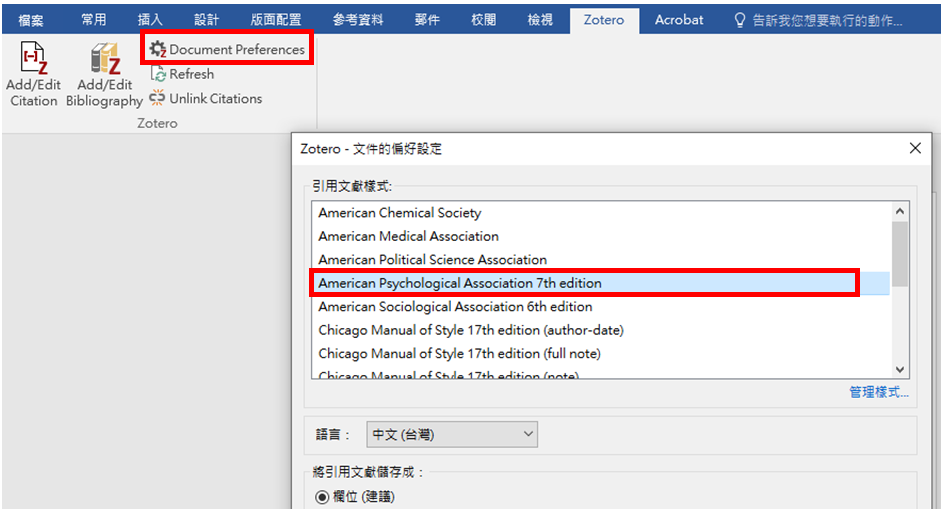
2.將游標移到要標註引用的地方,點選「Add/Edit Citation」,並在 Zotero的 logo處按一下,點選「傳統的外觀」。
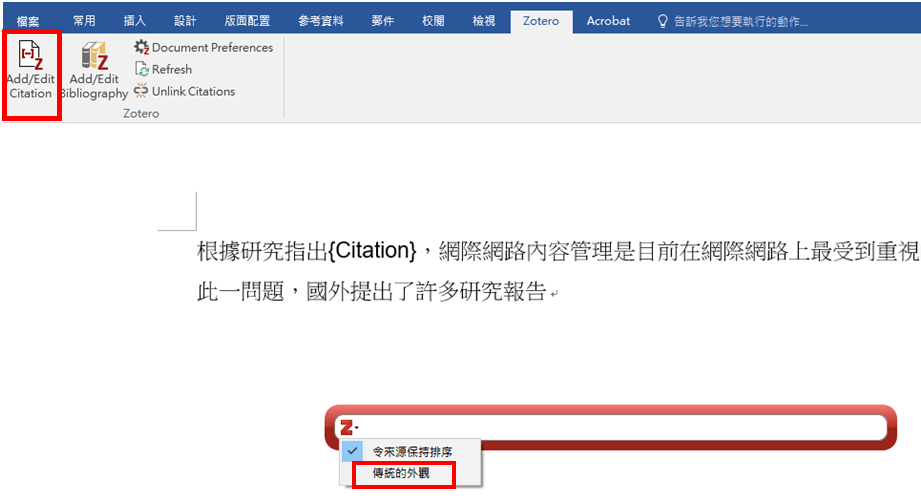
點選之後,會自動開啟 Zotero的文獻庫,使用者只須選擇要引用的書目即可;不過,若要引用的書目不只一篇,可點選左下角的「多重來源」,將所需要的書目資料以右移箭頭移至右欄即可。逐一做完文中引用,接下來做文末的參考書目。
3.插入文中的引用書目時,會發現某些部份可能不符合書目格式必須修正,此時不建議對已插入的內容做修正,日後再引用時,Zotero仍然會回復成原本的樣式。要進行修正,請點開「顯示編輯器」,在編輯器中修正才是有效。
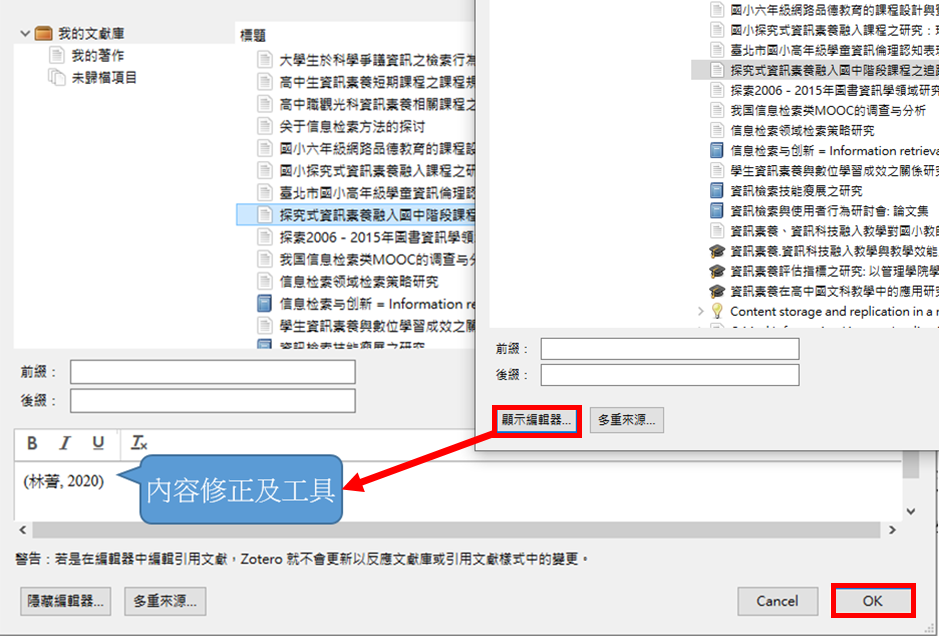
二、文末條列參考書目
1.做好文中引用之後,接下來在文末只要按下「Add/Edit Bibliography」就會依據文中的引用自動條列出參考書目。
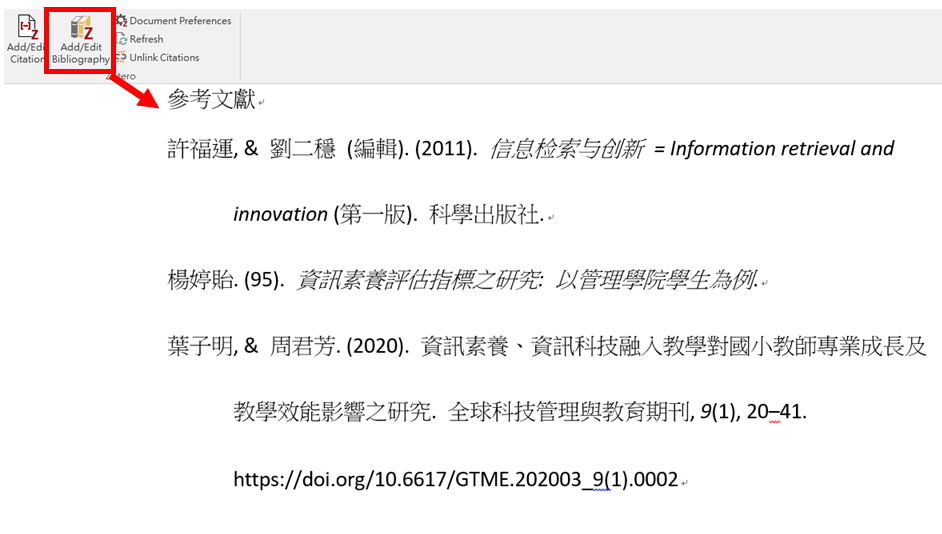
2.同樣的,文末的參考書目若有不符規則的部份,也可以打開編輯器進行修改。
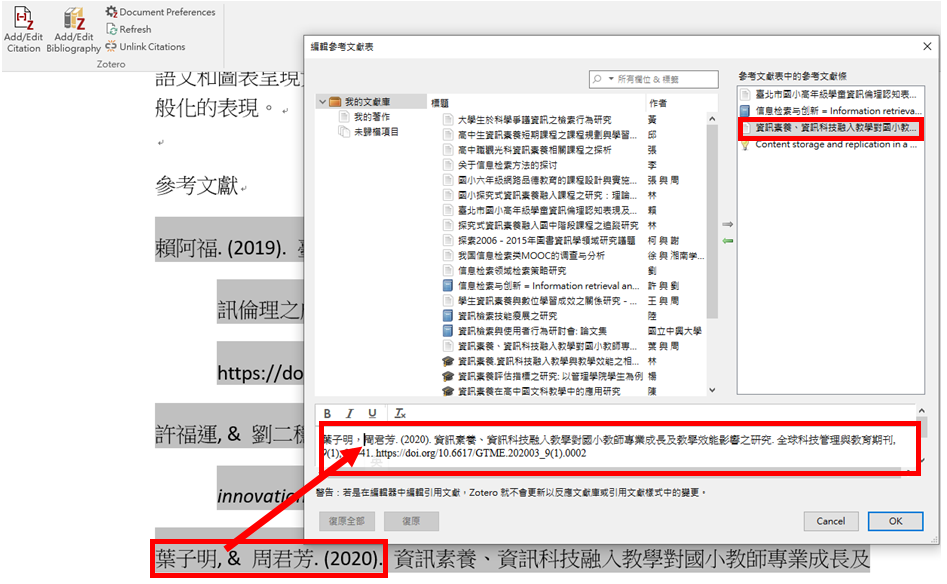
3.文中引用及文末參考書目做完後,可以利用「Unlink Citations」移除和 Zotero的連結,但是建議以另存新檔的方式儲存完稿,保留有 Zotero參數的文件,以便日後必須再修正時可以使用。

延伸閱讀: